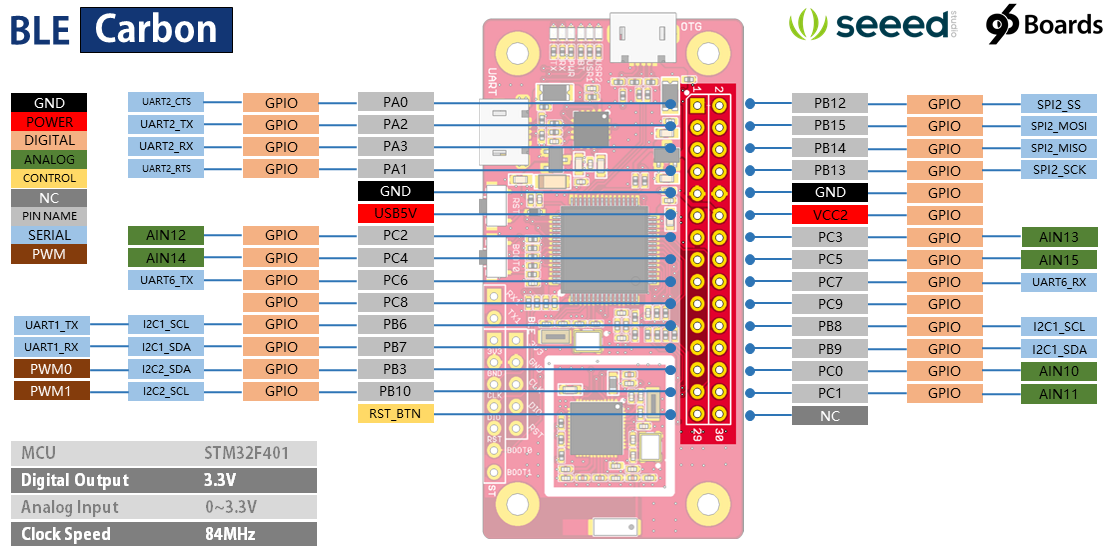BLE Carbon

BLE Carbon 是由 96Boards 和 Seeed 联合开发的产品,旨在为物联网项目提供经济且紧凑的 BLE 解决方案。
96Boards 是由 Linaro 生产的,Linaro 是一个由包括 ARM、IBM、三星、ST-Ericsson 和 TI 在内的知名公司共同资助的非营利组织。它是第一个开放规范,定义了一个平台,用于从 ARM SoC 供应商的产品范围中交付兼容的低成本、小尺寸 32 位和 64 位 Cortex-A 板。通过标准化外设 I/O、显示和摄像头的扩展总线,它允许硬件生态系统开发一系列兼容的附加产品,这些产品将在平台生命周期内适用于任何 96Boards 产品。
BLE Carbon 是一种使用 96Boards 软件平台和 Seeed 硬件的开发板,同时采用 Nordic 蓝牙解决方案。凭借 96Boards 和 Seeed 广泛使用的开放规范和强大的制造背景,BLE Carbon 必定是物联网项目中最好的 BLE 解决方案之一。
Carbon 预装了 Zephyr。当未来的操作系统可用时,您可以参考下载页面获取更多操作系统和应用程序。
特性
微控制器特性
- LQFP64 封装的 STM32F401RET6
- ARM® 32 位 Cortex®-M4 CPU,带 FPU
- 最大 CPU 频率 84 MHz
- VDD 范围:1.7 V 至 3.6 V
- 512 KB Flash
- 96 KB SRAM
- GPIO(50 个),具有外部中断功能
- 16 通道 12 位 ADC
- RTC
- 高级控制定时器
- 通用定时器(7 个)
- 看门狗定时器(2 个)
- USART/UART(4 个)
- I2C(3 个)
- SPI(3 个)
- SDIO
- USB 2.0 OTG FS
板载特性
- STM32F401 微控制器,512kB Flash,96kB RAM
- 带保险保护的 USB 电源
- 6 个 LED
- USR1、USR2、BT、PWR、RX、TX
- 两个按钮
- USR 和 RESET
- SWD 调试连接器
- 板载芯片天线
- 3.3V 工作电压
- 2x15pin 2.54mm 间距低速连接器
- 完全兼容 96Boards IoT 标准
规格
| 参数 | 值 |
|---|---|
| 芯片组 | STM32F401 |
| 蓝牙 | nRF51822 |
| 时钟速度 | 最大 CPU 频率 84MHz |
| Flash | 512KB |
| SRAM | 96KB |
| 数字输出电压 | 3.3V |
| 模拟引脚 | 6 |
| 模拟输入电压 | 0~3.3V |
| 尺寸 | 60x30mm |
硬件概览

-
OTG - 可用作 USB OTG/HOST 和 USB 设备,也可用于 USB DFU。
-
LED 指示灯
- USR1 - 用户控制的 LED,连接到 PD2
- USR2 - 用户控制的 LED,连接到 PA15
- BT - 蓝牙指示灯,连接到 PB5。当连接到设备时,该 LED 会亮起。
- PWR - 电源开启时亮起。
- RX - FT230X 的 RX 指示灯
- TX - FT230X 的 TX 指示灯
-
UART - 用于调试或固件更新,连接到 USART1。
-
复位按钮 - 按下以重置系统。
-
BOOT0 按钮 - 用户按钮或选择启动模式,连接到 PC12,默认低电平。
-
用于调试的 UART 和 SWD(STM32F401 和 nRF51822 均支持)
-
蓝牙芯片天线
-
引脚 - 详细信息请参考引脚图。
-
IC1 - FT230X
A. IC2 - STM32F401
B. IC3 - nRF51822
引脚图
点击查看大图。
nRF51822 和 STM32F401 之间的连接
如果您希望在无法移植到 nRF5 的应用中使用 BLE SoftDevice,例如因为它们使用了特定的外设或需要更多资源(如 RAM、闪存或 CPU 速度),您应该考虑使用序列化。
硬件连接
硬件连接如下:
| STM32F401 | nRF51822 | 功能 |
|---|---|---|
| PA4 | P0.25 | SPI_CSN |
| PB1 | P0.28 | SPI_REQ |
| PB0 | P0.29 | SPI_RDY |
| PA7 | P0.00 | SPI_MOSI |
| PA6 | P0.30 | SPI_MISO |
| PA5 | P0.07 | SPI_CLK |
| PB2 | SWDIO/NRESET | RESET |
序列化软件设置
通过以下步骤准备连接板:
- 将板子连接到电脑,并确保 RESET 线已断开。
- 在连接板上编程 SoftDevice。请参阅编程 SoftDevices 的说明。
- 在 Keil 中,打开您想要使用的物理传输层的 Connectivity 示例:
\examples\ble_central_and_peripheral\ble_connectivity\board\ser_s13x_spi。 - 编译应用程序并将生成的
.hex文件下载到连接板。
有关更多详细信息,请参考 运行序列化应用程序。
如何升级固件
DfuSe 演示步骤
如何下载 DFU 文件
- 按下 BOOT0 按钮并将 OTG 连接到您的电脑。
- 运行 DfuSe 演示 应用程序(开始 -> 所有程序 -> STMicroelectronics -> DfuSe Demonstration)。
- 点击 Choose 按钮(下图中的项目 1)选择一个 DFU 文件。显示的信息(如 VID、PID、版本和目标编号)是从 DFU 文件中读取的。
- 勾选 Optimize upgrade duration 复选框以在上传过程中忽略 FF 块。
- 如果您希望在下载数据后启动验证过程,请勾选 Verify after download 复选框。
- 点击 Upgrade 按钮(下图中的项目 2)开始将文件内容升级到内存。
- 点击 Verify 按钮(下图中的项目 3)验证数据是否成功下载。

如何从 S19/Hex/Bin 文件生成 DFU 文件
- 运行 DFU 文件管理器 应用程序(开始 -> 所有程序 -> STMicroelectronics -> DFU File Manager)。
- 在 Want to do 对话框中选择 I want to GENERATE a DFU file from S19, HEX or BIN files 项目,然后点击 OK。
- 要从 S19 或 Hex 文件创建镜像,点击 S19 or Hex 按钮并选择您的文件,将为每个添加的文件创建一个 DFU 镜像。
- 要创建 DFU 文件,点击 Generate。
有关更多详细信息,请阅读 ST 的用户手册 (UM0412)。
6.2 通过 UART 下载 hex 文件
- 按下 BOOT0 按钮并将 UART 连接到您的电脑。
- 运行 Demonstrator GUI 应用程序(开始 -> 所有程序 -> STMicroelectronics -> Demonstrator GUI)。
- 按以下步骤下载固件。





在线原理图查看器
资源
技术支持与产品讨论
感谢您选择我们的产品!我们致力于为您提供多种支持,以确保您使用我们的产品时获得最佳体验。我们提供多个沟通渠道,以满足不同的偏好和需求。